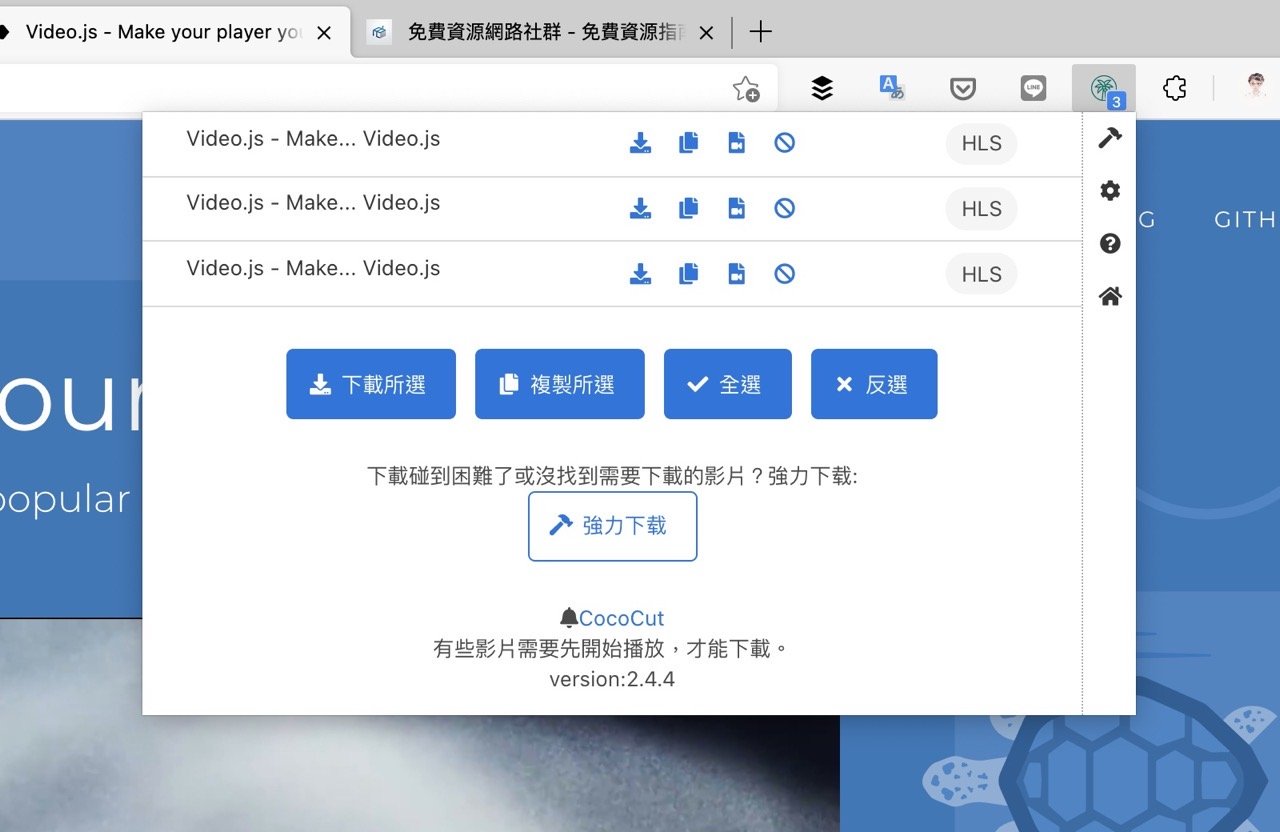
以前要保存網路影片比較簡單,透過瀏覽器擴充功能或影片下載器就能取得檔案,後來因為顧及到行動裝置使用者在開啟時可能因為網路延遲而無法流暢播放,會將影片拆解為更多小檔案,透過 HTTP Live Streaming(HLS)即時影音串流技術載入,也就是經常看到的 M3U 和 M3U8 格式,使用 Stream Recorder 和 Live Stream Downloader 可以偵測網頁上出現的串流影片內容,將分段影片檔案下載後合併為完整影片。
本文要介紹的「CoCoCut」也是相當知名的線上影片下載工具,支援 Chrome 和 Edge 瀏覽器擴充功能,這個下載器可以很輕鬆地下載網頁看到的影片或音訊格式,支援包括 MP4、FLV、F4V、HLV、WebM、MOV、MKV 等影片格式,同時也支援串流影音下載功能,可以檢測網頁的 M3U8 檔案、從中取得 TS 文件,最終取得這些分段影片後合併為 MP4 格式。
CoCoCut 內建「強力下載」模式,當遇到無法正常下載、偵測到影片時,透過強力下載模式開啟影片錄製功能,以錄影模式來儲存影片(可能不一定適合每個平台)。現在各大平台也都極力避免影片被下載的問題,要注意的是 CoCoCut 不支援 YouTube 影片下載(礙於應用程式商店規範)。
CoCoCut
https://cococut.net/
使用教學
STEP 1
開啟 CoCoCut 官網可找到 Google Chrome 線上應用程式商店或 Microsoft Edge 外掛程式頁面鏈結,點選進入商店頁面安裝,兩者基本功能一樣,因為 Chrome 和 Edge 外掛可以共通,因此就擇一安裝即可(以前 Edge 版本可下載 YouTube 影片,現在確定已經都無法下載)。
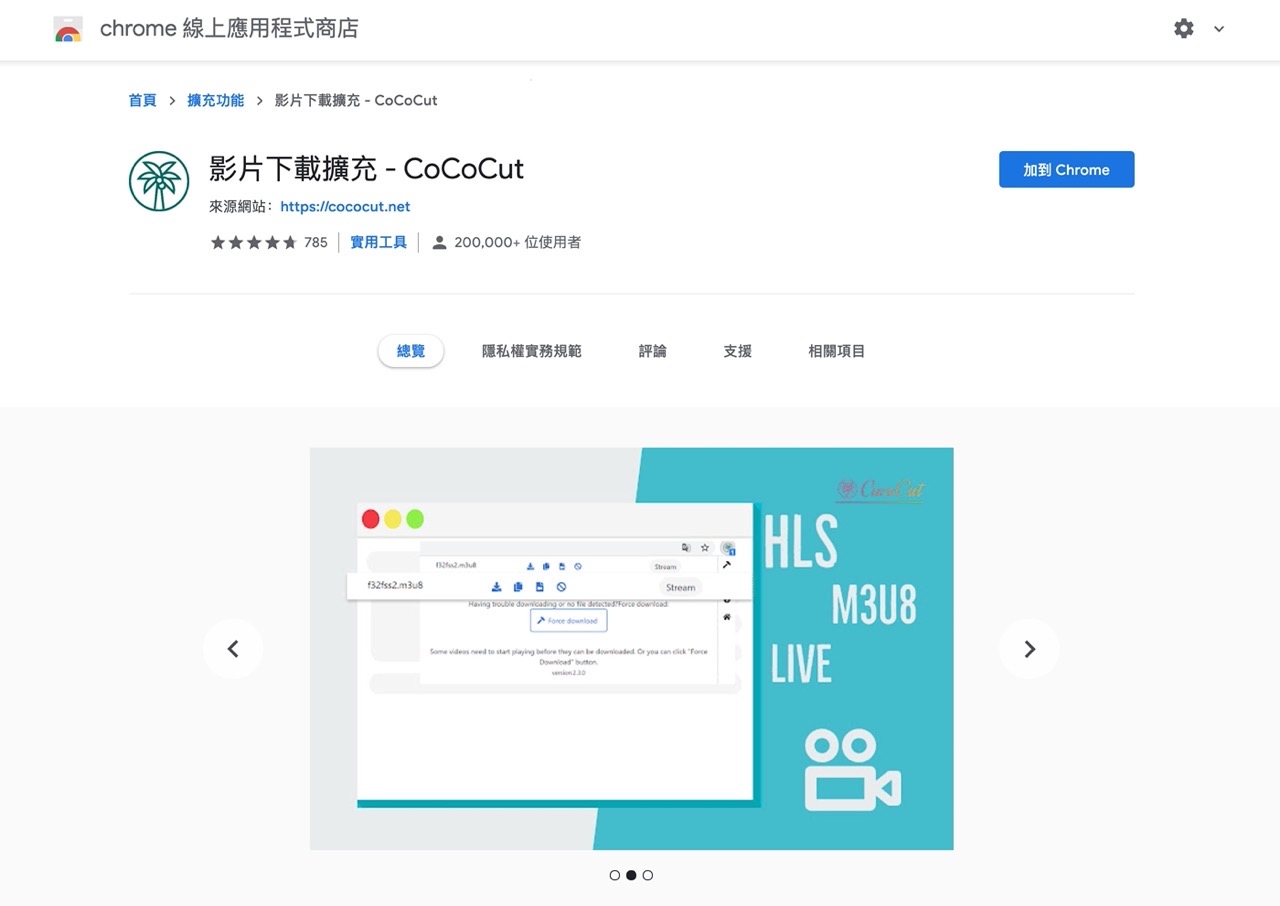
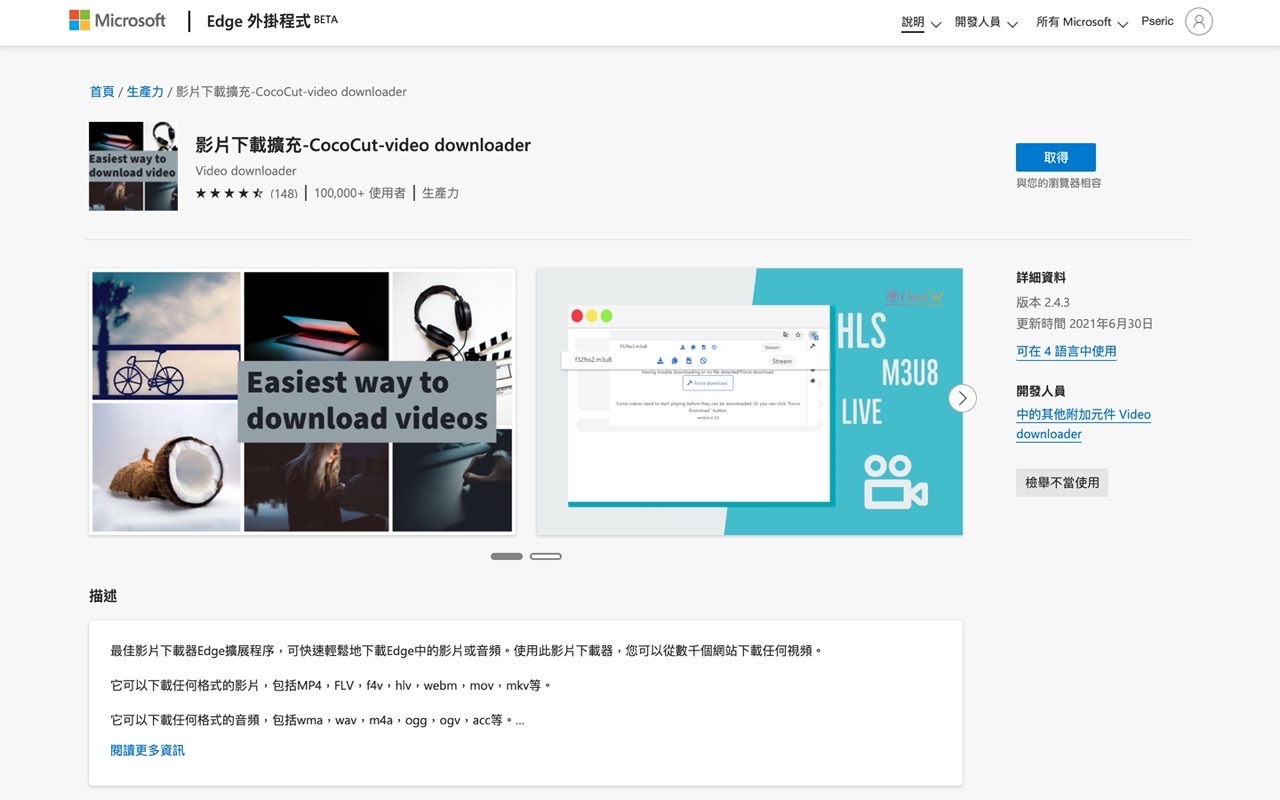
STEP 2
當偵測到網頁有影片時 CoCoCut 圖示會顯示影片數量,點選後開啟外掛下載功能,點選按鈕「下載所選」就能將找到的影片下載保存。
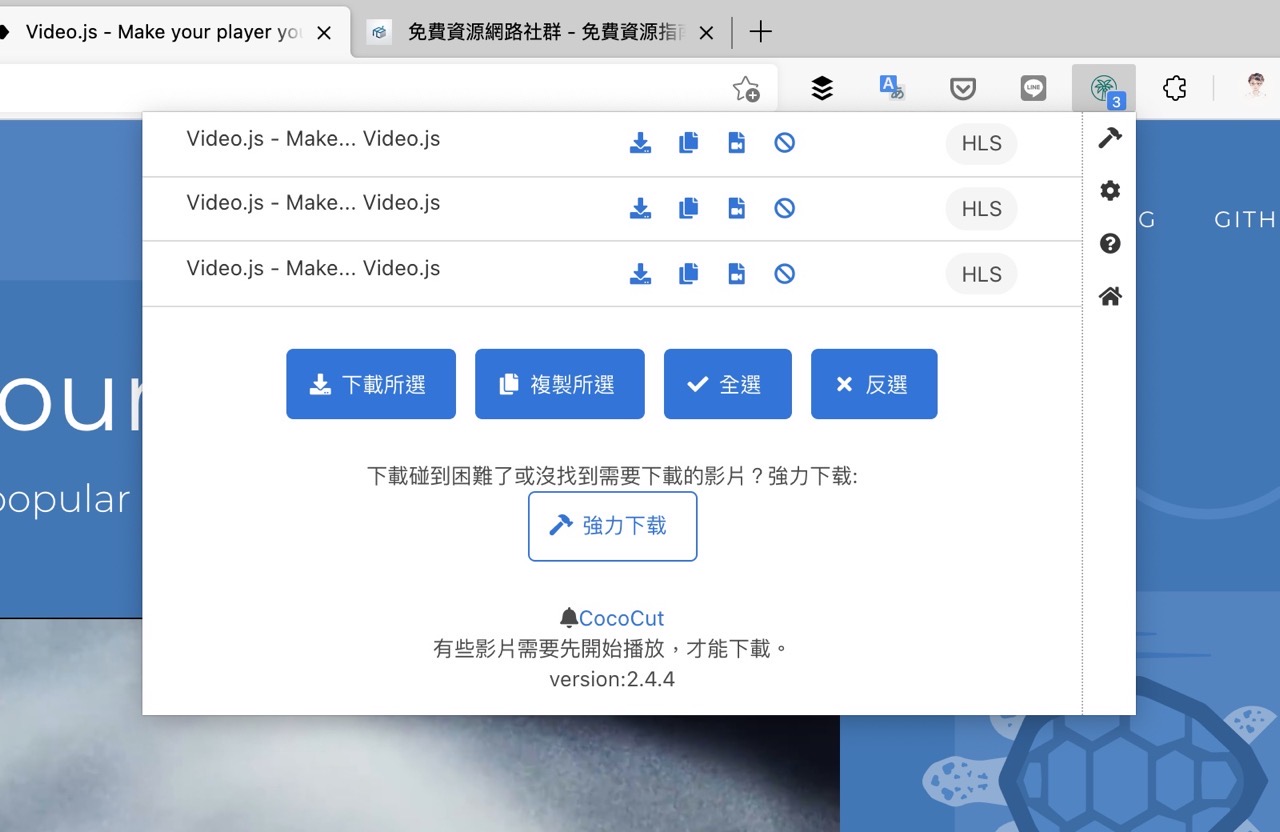
如果偵測到的影片很多,不確定要下載那一個影片,點選影片標題後方的「播放」按鈕預覽,或是以影片檔案大小來判斷,就能更準確找到要下載的影音媒體內容。
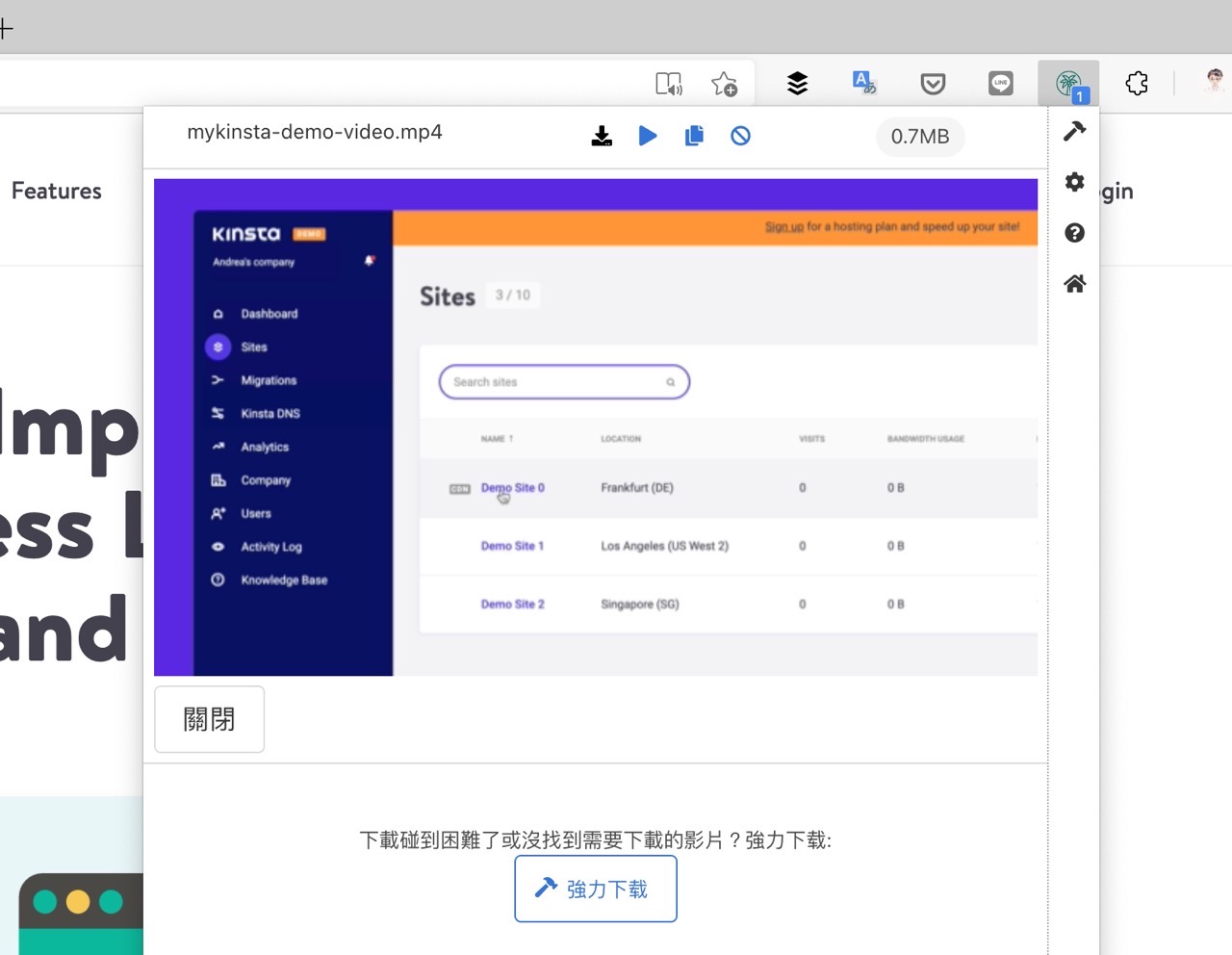
STEP 3
點選下載後會開啟 CoCoCut 下載模式,同時顯示影片預覽、檔案大小、快取進度、解析度和影片尺寸等資訊,下載完成後點選後方「保存」按鈕即可取得影片檔案。
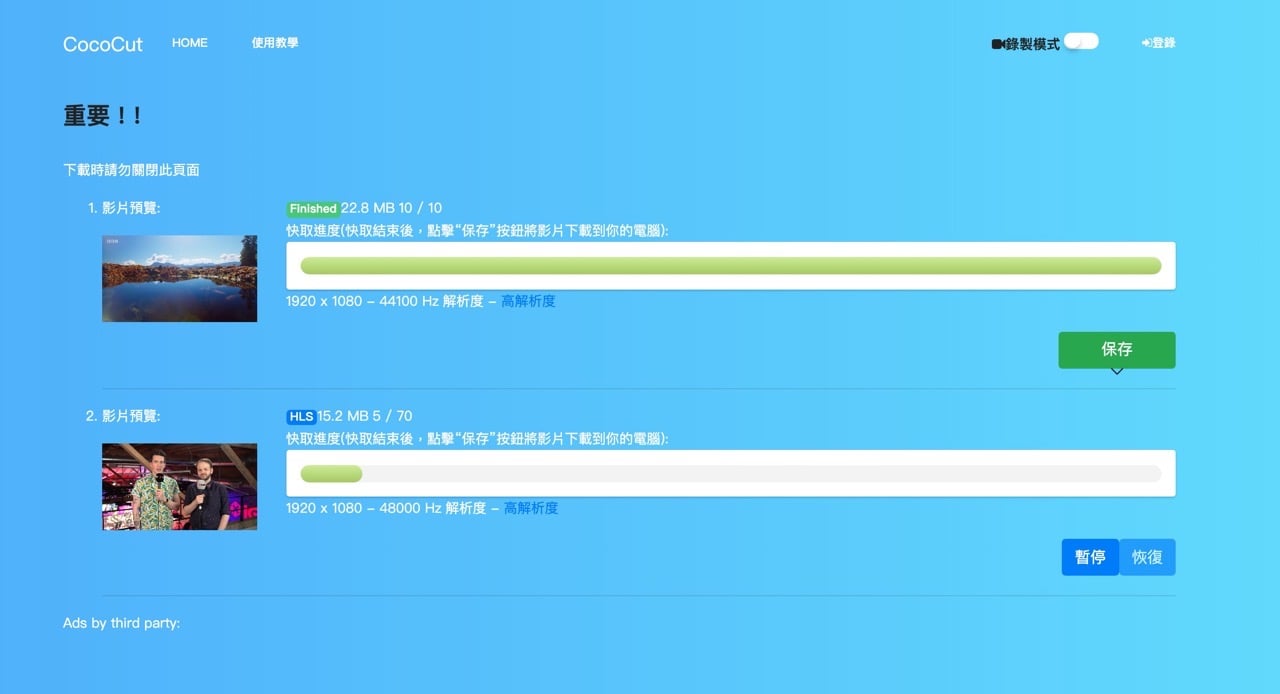
STEP 4
如果你碰到網頁的影片無法順利被偵測到或下載,點選右上角開啟「錄製模式」就能以錄影方式將影片擷取出來,不過在切換影片下載模式後需要將頁面維持開啟,然後回到影片頁面點選播放,CoCoCut 會協助使用者進行錄影和影片保存。
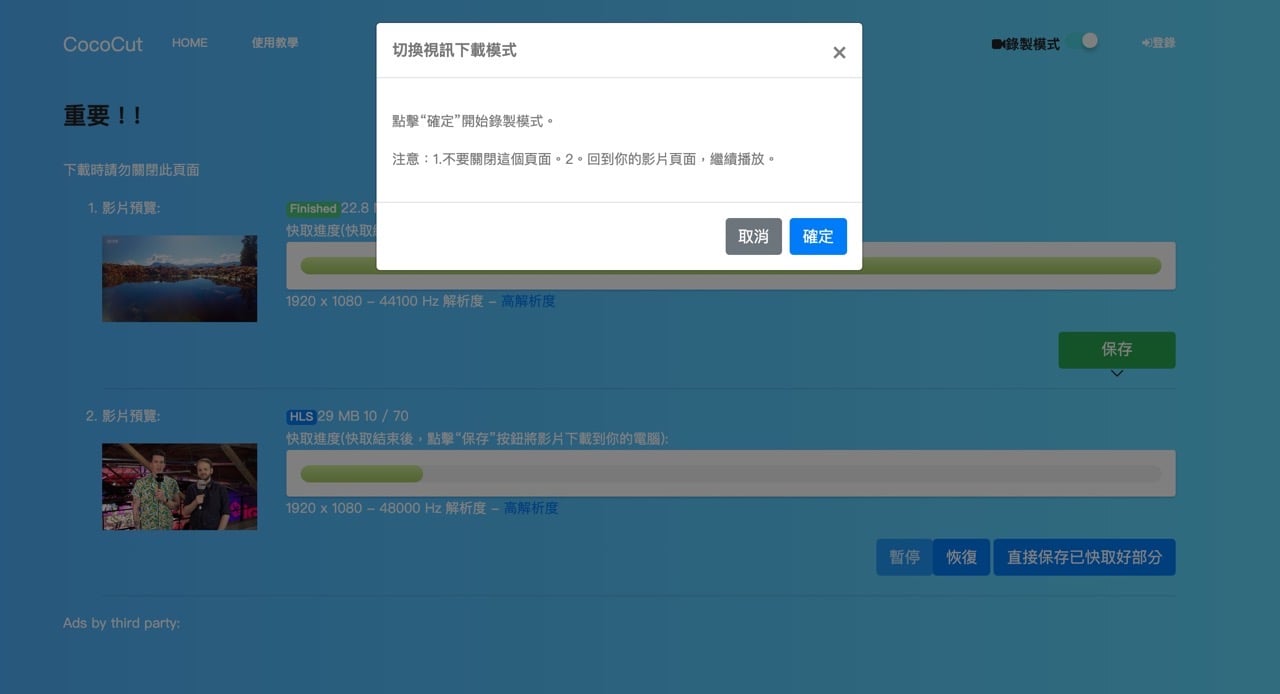
STEP 5
前面有提到 CoCoCut 不支援 YouTube 影片下載,若在 YouTube 頁面點選會顯示錯誤訊息,不過如果照著鏈結會引導使用者到另一個第三方的下載功能,一樣可以解決問題就是了,只是就不是從 CoCoCut 下載,但我沒有測試,有需要的朋友就試試看吧!
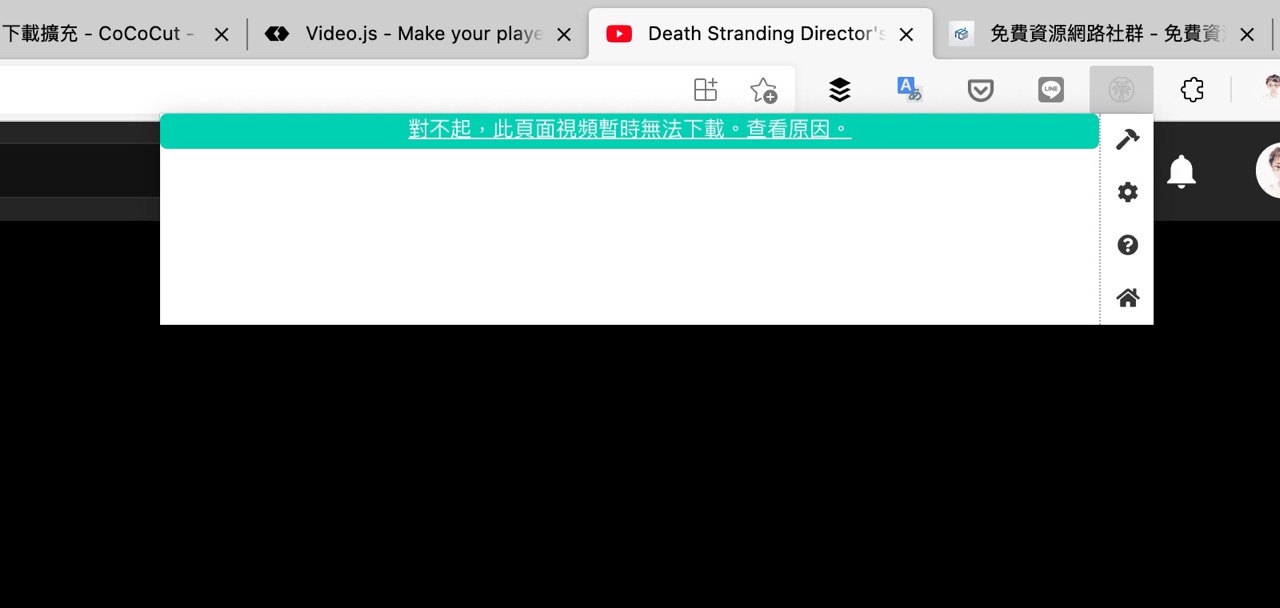
值得一試的三個理由:
- 知名的線上影片下載器,支援 Chrome、Edge 瀏覽器擴充功能
- 除了下載 MP4 等常見影片格式,也可偵測串流影音檔案
- 內建錄製模式,切換後可自動對影片錄影,保存無法順利下載的影片








